| 1 | Kapcsolja be a Macintosh® számítógépet. | ||||||
| 2 | Tegye a mellékelt CD-ROM-ot a CD-ROM meghajtóba. Kattintson duplán a HL2100 ikonra az asztalon. Kattintson duplán a Start Here ikonra. Válassza ki a nyomtatómodellt és a kívánt nyelvet. 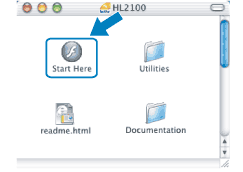 | ||||||
| 3 | Kattintson a Meghajtószoftver telepítése pontra a menüablakban. 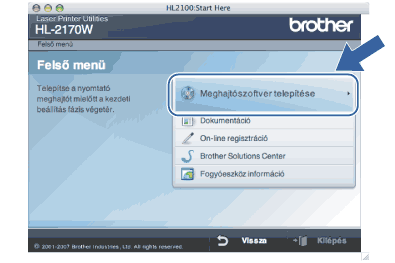 | ||||||
| 4 | Kattintson a Wireless Hálózati felhasználók menüpontra. 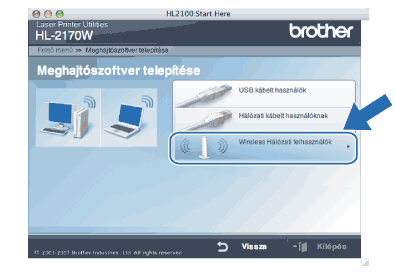 | ||||||
| 5 | Válassza a Driver Install Only (Csak meghajtószoftver telepítése) opciót, majd kattintson a Next (Következő) gombra. Kövesse a képernyőn megjelenő utasításokat. Indítsa újra Macintosh® számítógépét. 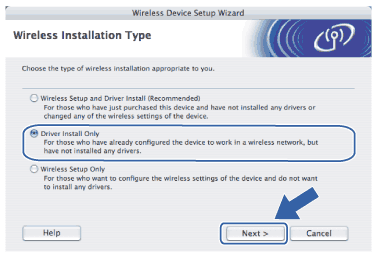 Mac OS® X 10.2.4 - 10.2.8 felhasználók esetén: Lépjen a 8 pontra. Mac OS® X 10.3 vagy újabb verziójú operációs rendszerek felhasználói: Lépjen a 6 pontra. | ||||||
| 6 | A Brother szoftver megkeresi a Brother meghajtót. Ekkor a következő képernyő jelenik meg. 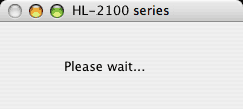
| ||||||
| 7 | Ha megjelenik ez a képernyő, kattintson az OK gombra. 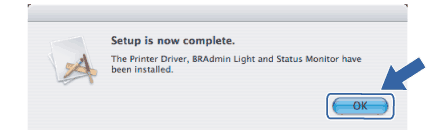 | ||||||
| 8 | Ha megjelenik ez a képernyő, kattintson az Add gombra. 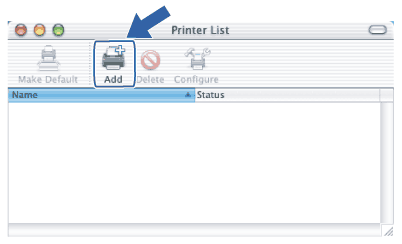 | ||||||
| 9 | Válassza az alábbi ábrán jelzett pontot. 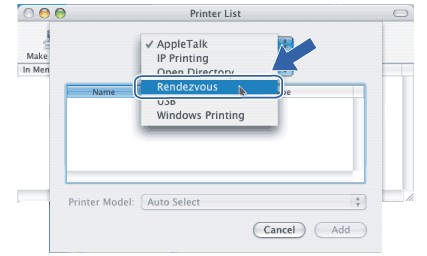 | ||||||
| 10 | Válassza ki a nyomtatót, majd kattintson az Add gombra. 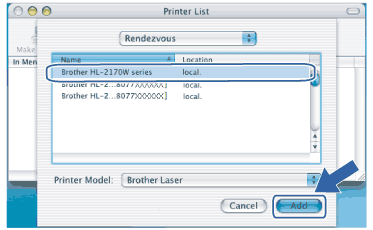
| ||||||
| 11 | Kattintson a Print Center, majd a Quit Print Center menüpontra. |